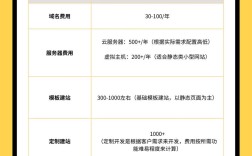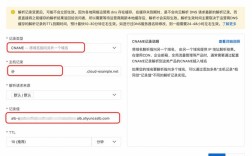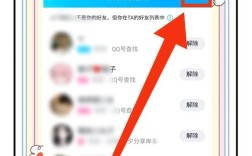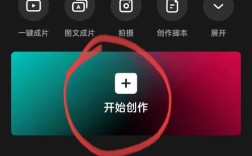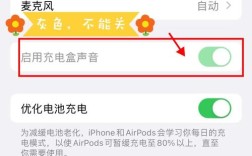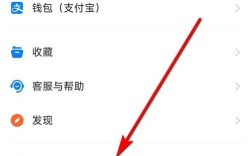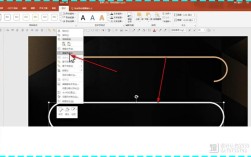在数字时代,证件照已成为我们生活中不可或缺的一部分,从身份证、护照到各类资格证书,一张符合要求的证件照不仅是身份的象征,更关乎办理流程的顺利与否,背景调整为纯白色(简称“调白”)是最常见的需求之一,无论是考试报名、求职应聘还是证件更新,白色背景的证件照都更符合官方规范,如何通过专业方法将证件照背景调整为纯白色呢?本文将结合不同工具和操作步骤,为大家提供详细的指导。
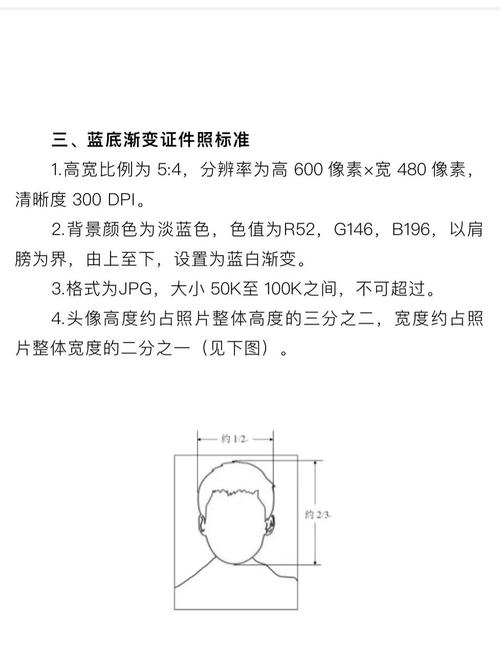
证件照调白的核心原理与准备工作
证件照调白的核心在于将原背景中的非白色区域(如杂色背景、阴影、边缘瑕疵等)精准替换为纯白,同时确保人物主体与背景的过渡自然,避免出现“白边”或“色差”,在操作前,需做好以下准备工作:一是选择一张背景相对干净、人物轮廓清晰的原始证件照,若原背景为浅色(如灰白、米白),调白难度会更低;二是准备合适的工具,根据操作者的技术水平和需求,可选择手机APP、在线工具或专业软件(如Photoshop);三是明确证件照的尺寸和格式要求(如1寸、2寸,JPG或PNG格式),确保调白后符合规范。
不同工具下的证件照调白实操方法
(一)手机APP:便捷高效的入门选择
对于普通用户而言,手机APP因其操作简单、无需安装复杂软件而成为首选,推荐使用“美图秀秀”“醒图”或“证件照大师”等工具,具体步骤如下:
- 导入图片:打开APP后,选择“证件照”功能,导入需要调整的照片,或直接拍摄新照(部分APP支持智能抠图)。
- 更换背景:在背景设置中,选择“纯白”或“自定义白色”,部分APP会自动识别人物轮廓并替换背景,若识别不准确,可手动用“画笔”工具涂抹人物边缘,用“橡皮擦”工具擦除多余背景。
- 边缘优化:针对人物与背景交接处(如头发丝、肩膀边缘),使用“边缘优化”或“毛发锐化”功能,避免出现“白边”或“人物边缘模糊”问题。
- 尺寸调整与导出:根据需求选择证件照尺寸(如1寸:25mm×35mm,2寸:35mm×49mm),调整清晰度后导出为JPG格式,部分APP会提供“背景纯净度检测”功能,确保白色背景无杂质。
(二)在线工具:无需安装的快速处理方案
若不方便下载APP,可使用在线证件照制作工具,如“证照通”“在线证件照”等网站,操作流程更为简化:
- 上传照片:访问在线工具网站,点击“上传照片”按钮,选择本地图片。
- 智能抠图与换白背景:网站通常支持AI智能抠图,自动分离人物与背景,用户只需在背景选项中选择“白色”,系统即可完成替换。
- 细节修正:若AI抠图不完美(如头发丝边缘残留背景色),可使用网站提供的“编辑”功能,用“仿制图章”或“修复画笔”工具手动修正。
- 保存与下载:确认尺寸、背景色符合要求后,点击“下载”即可获得白色背景证件照,部分网站支持添加“电子回执”或“多尺寸批量下载”。
(三)专业软件(以Photoshop为例):精准控制的高级处理
对于追求极致效果或复杂背景(如与人物颜色相近的背景)的用户,Adobe Photoshop是最佳选择,虽然操作门槛较高,但可控性更强:
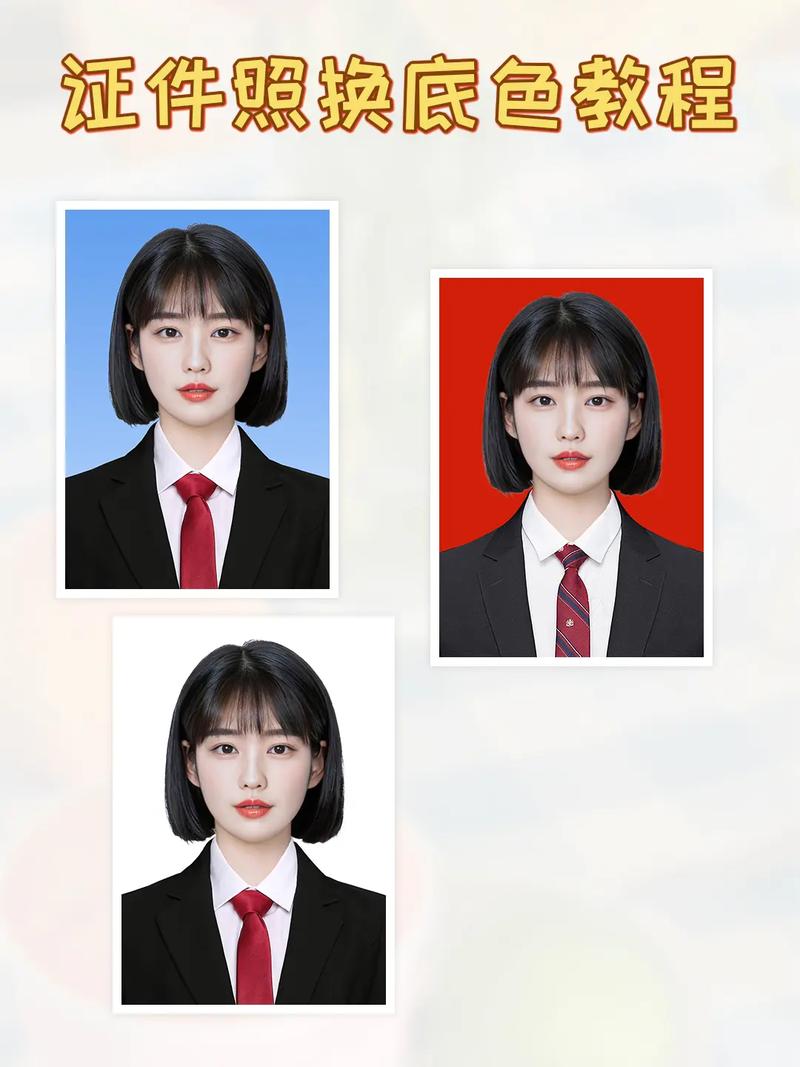
- 打开图片并复制图层:在PS中打开证件照,按“Ctrl+J”复制背景图层,避免破坏原图。
- 抠图:使用“选择并遮住”功能(快捷键“Alt+Ctrl+R”),通过“调整边缘画笔”工具涂抹人物轮廓,勾选“智能半径”和“净化颜色”,确保头发丝等细节保留,输出为“新建带有图层蒙版的图层”。
- 新建白色背景层:在图层面板底部点击“新建图层”按钮,将新图层拖拽至人物图层下方,填充白色(按“Shift+F5”选择“白色”填充)。
- 边缘优化:放大人物边缘,使用“画笔工具”(白色)涂抹图层蒙版中残留的背景色,或使用“曲线”“色阶”工具调整人物亮度,使其与白色背景过渡自然。
- 裁剪与导出:使用“裁剪工具”按证件照尺寸裁剪图片,导出为JPG格式(建议分辨率300dpi以上,确保清晰度)。
证件照调白的常见问题与注意事项
在调白过程中,易出现“背景不纯净”“边缘色差”“人物过曝或欠曝”等问题,针对这些问题,需注意:一是确保原照片光线均匀,避免阴影导致背景出现灰度;二是手动处理边缘时,适当降低画笔不透明度(如50%-70%),使过渡更自然;三是导出前检查背景RGB值(纯白背景RGB应为255,255,255),避免因色彩模式错误(如CMYK)导致偏色。
相关问答FAQs
问:证件照调白后边缘有白边或毛边怎么办?
答:边缘白边通常是由于抠图时未精准处理人物轮廓导致的,可通过以下方法解决:一是使用专业软件中的“选择并遮住”功能,勾选“净化颜色”并调整“羽化”值(0.5-1像素);二是手机APP中启用“边缘优化”功能,或用“橡皮擦”工具以低不透明度擦除白边;三是若为在线工具,可尝试更换“高精度抠图”模式,或手动用仿制图章工具修复边缘。
问:证件照原背景为深色,调白后人物肤色会变暗吗?
答:若原背景较深,调白过程中可能出现人物肤色偏暗的问题,解决方法:一是在调白前先调整人物亮度,使用PS的“曲线”或“亮度/对比度”工具提亮肤色,避免与背景反差过大;二是手机APP中可使用“美颜”功能中的“提亮”或“自然光”效果,优化肤色质感;三是导出前检查整体曝光度,确保人物面部细节清晰,无死黑或过曝区域。